Transférer des photos d’un téléphone Huawei vers un ordinateur
Huawei est l’un des plus grands fabricants de smartphones au monde. Récemment, la marque a mis au point de nombreux smartphones basés sur Android pour conquérir ses fans. Avec une portée mondiale, les smartphones Huawei sont utilisés par des millions de personnes dans le monde entier. Cependant, comme tout autre appareil Android, il présente également quelques limitations. Après avoir été exposé à une attaque de logiciel malveillant, le stockage de votre téléphone peut être compromis.
Par conséquent, vous devez toujours savoir comment transférer des photos du téléphone Huawei vers l’ordinateur. Cela vous permettra de garder vos précieux fichiers de données à l’abri d’une situation inattendue. Lisez la suite pour apprendre différentes techniques pour transférer des photos d’un téléphone Huawei vers un ordinateur.
Pourquoi devriez-vous sauvegarder vos photos Huawei?
Peu importe la sécurité des téléphones Huawei, ils peuvent être compromis après une attaque de sécurité. Vous pourriez finir par perdre vos données lors de la mise à jour de votre téléphone ou en supprimant également vos photos par erreur. Par conséquent, il est toujours recommandé d’effectuer une sauvegarde rapide de vos données pour surmonter ce scénario.
Huawei P10, Huawei P9, Huawei P9 Lite, Huawei Mate Pro, Huawei Mate 9, Huawei P8, Huawei Honor, etc. sont quelques-uns des appareils les plus utilisés produits par ce fabricant de smartphones. La plupart de ces appareils sont également dotés d’une fonction de sécurité fiable. Cependant, vous pouvez également perdre vos photos pour toute autre raison.
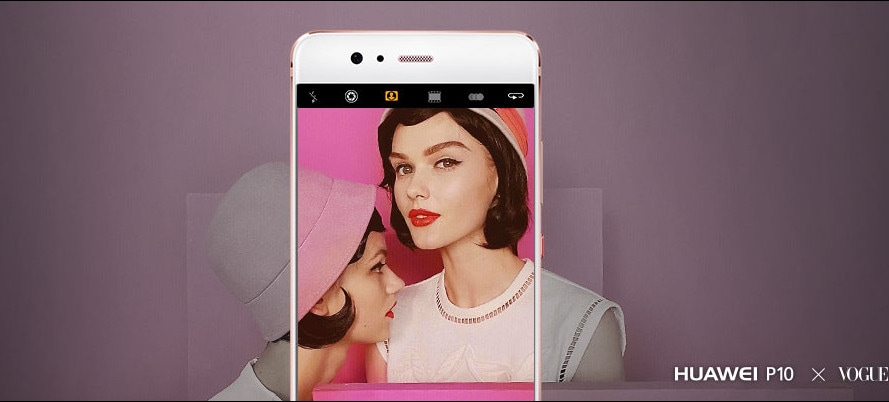
Nos photos sont considérées comme l’un de nos biens les plus précieux et les perdre peut être assez dévastateur pour la plupart d’entre nous. Si vous ne voulez pas faire face à un scénario aussi indésirable, transférez des photos du téléphone Huawei vers l’ordinateur et conservez toujours sa sauvegarde.
Pour vous assurer que vous transférez des photos du téléphone Huawei vers l’ordinateur de manière sécurisée et fiable, vous devez faire appel à un tiers. gestionnaire de téléphone. DrFoneTool – Phone Manager (Android) est un outil complet de gestion de téléphone qui vous facilitera grandement la vie. Il fournit une interface extrêmement simple et facile à utiliser pour transférer des photos du téléphone Huawei vers le PC (et vice versa). De plus, vous pouvez même utiliser DrFoneTool pour effectuer également une opération de transfert de téléphone à téléphone.
DrFoneTool – Phone Manager (Android) est compatible avec les principaux appareils Huawei et fonctionne à la fois sur Windows et sur Mac. Il fournit également une solution transparente pour racine Huawei téléphone en un seul clic. Non seulement cela, DrFoneTool est également livré avec de nombreuses fonctionnalités haut de gamme. Voici certaines des choses que vous pouvez faire avec DrFoneTool – Phone Manager (Android).

DrFoneTool – Gestionnaire de téléphone (Android)
Un transfert Android intelligent à faire entre Android et les ordinateurs.
- Transférez des fichiers entre Android et un ordinateur, y compris des contacts, des photos, de la musique, des SMS, etc.
- Gérez, exportez / importez votre musique, photos, vidéos, contacts, SMS, applications, etc.
- Transférez iTunes vers Android (et vice versa).
- Gérez votre appareil Android sur l’ordinateur.
- Entièrement compatible avec Android 8.0.
Comment transférer des photos du téléphone Huawei vers l’ordinateur ?
Après avoir pris connaissance de toutes les fonctionnalités haut de gamme offertes par DrFoneTool – Gestionnaire de téléphone (Android), vous pouvez facilement l’utiliser pour transférer des photos du téléphone Huawei vers l’ordinateur. Il existe deux façons de protéger vos données. Vous pouvez soit effectuer une sauvegarde complète de vos photos, soit simplement transférer des fichiers sélectifs de votre téléphone vers votre ordinateur. Nous avons discuté en détail de ces deux alternatives ici.
Sauvegarder des photos du téléphone Huawei vers un PC
Cette solution est vraiment aussi simple qu’il y paraît. Afin de protéger vos photos, il est fortement recommandé de faire une sauvegarde en temps opportun. Vous pouvez facilement utiliser DrFoneTool pour effectuer une sauvegarde complète de vos photos. Cela peut être fait en suivant ces étapes.
Étape 1. Lancez DrFoneTool et sauvegardez votre téléphone Huawei
Veuillez d’abord télécharger et installer la dernière version de DrFoneTool sur votre ordinateur. Lancez-le et sélectionnez ‘Gestionnaire de téléphone’. Ensuite, connectez votre téléphone Huawei au système à l’aide d’un câble USB et lancez DrFoneTool. Sur l’écran d’accueil, vous pouvez voir différentes options. Clique sur le ‘Transférer les photos du périphérique vers un PC‘ option pour transférer des photos du téléphone Huawei vers l’ordinateur.

Étape 2. Sélectionnez l’emplacement pour stocker la sauvegarde
Cela ouvrira une autre fenêtre contextuelle. À partir de là, vous pouvez simplement parcourir l’emplacement où vous souhaitez stocker la sauvegarde. Une fois que vous avez terminé, cliquez sur le bouton ‘Ok’ pour lancer l’opération de sauvegarde. Vous serez averti dès qu’il sera terminé avec succès.
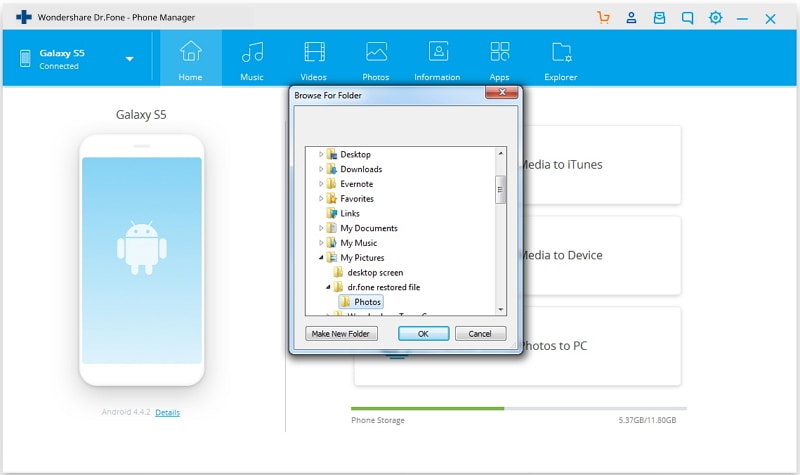
Transférer des photos du téléphone Huawei vers l’ordinateur
Si vous ne souhaitez pas effectuer une sauvegarde complète de vos photos, vous pouvez également transférer des fichiers sélectifs de votre téléphone vers un ordinateur avec DrFoneTool – Phone Manager (Android). De cette manière, vous pouvez sélectionner manuellement les photos (ou albums) que vous souhaitez enregistrer. Vous pouvez simplement transférer des photos du téléphone Huawei vers l’ordinateur en suivant ces étapes.
Étape 1. Connectez le téléphone Huawei au système
Tout d’abord, lancez DrFoneTool sur votre système et connectez-y votre téléphone Huawei à l’aide d’un câble USB. Attendez un moment car il reconnaîtra automatiquement votre téléphone et fournira un instantané rapide.

Étape 2 Exporter des photos sur PC
Maintenant, visitez le ‘Photos‘ sur l’interface. Cela fournira un affichage séparé de vos photos par rapport aux différents albums. Sélectionnez simplement les images que vous souhaitez enregistrer et cliquez sur le Exporter> Exporter vers PC .

Cela ouvrira une nouvelle fenêtre de navigateur. De là, vous pouvez sélectionner l’emplacement où vous souhaitez enregistrer vos photos. Alternativement, vous pouvez également transférer un album entier. Pour cela, sélectionnez l’album que vous souhaitez transférer (situé dans le panneau de gauche de l’interface). Maintenant, faites un clic droit dessus et choisissez l’option ‘Exporter vers PC‘. Cela transférera l’intégralité de l’album sur votre ordinateur.
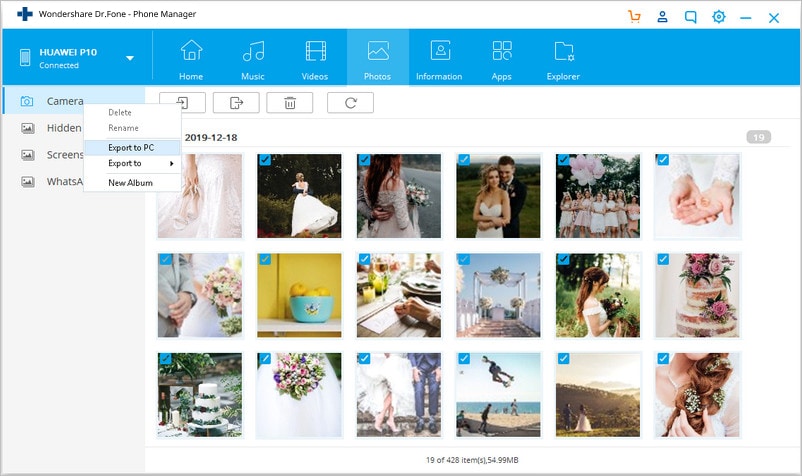
Tutoriel vidéo : Transférer des photos d’un téléphone Huawei vers un ordinateur
Essayez-le et assurez-vous d’économiser votre temps et vos efforts lors de la gestion de votre téléphone Huawei.
Derniers articles

